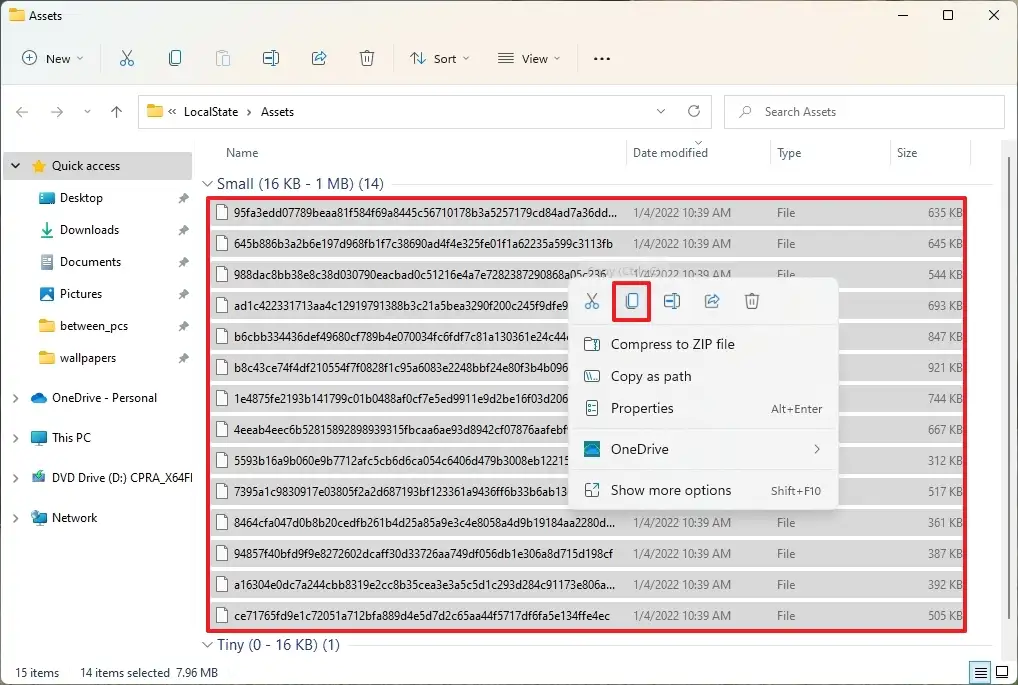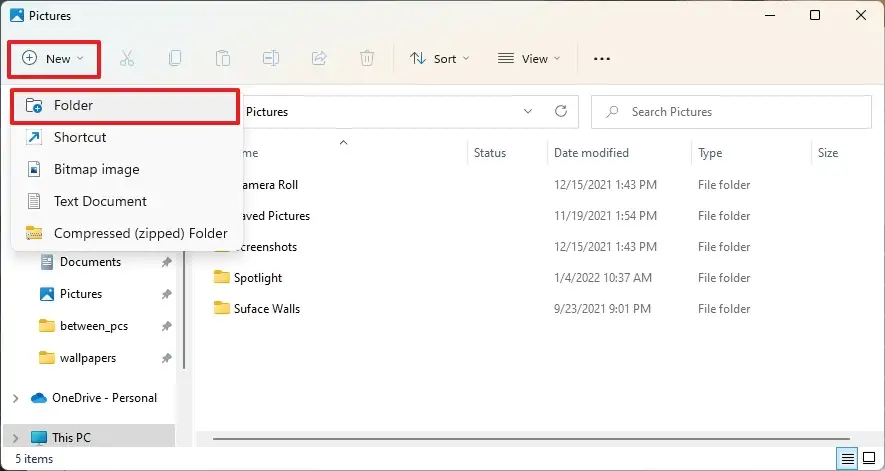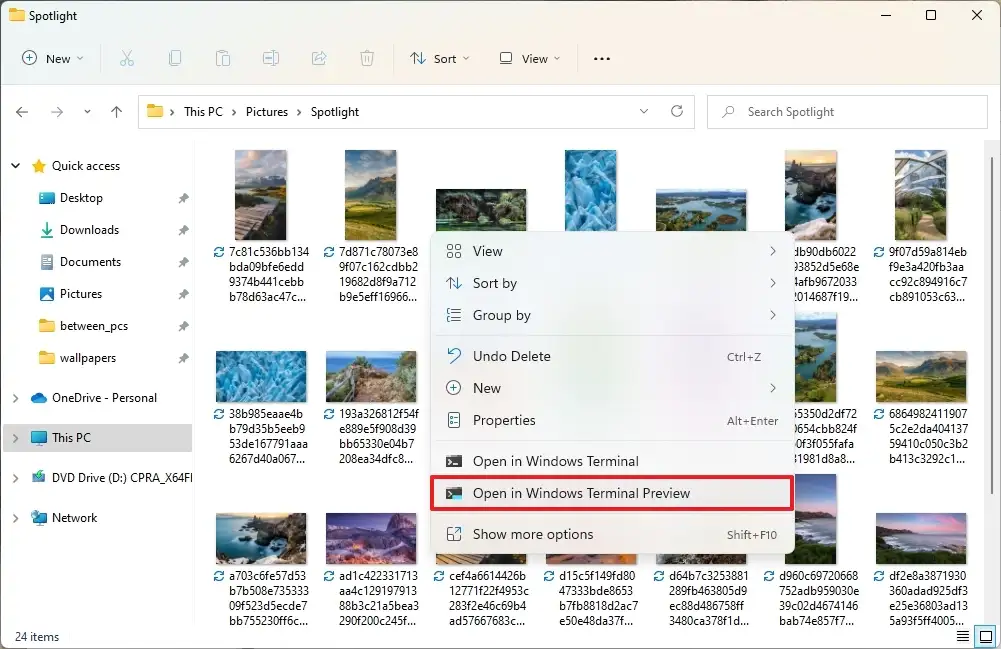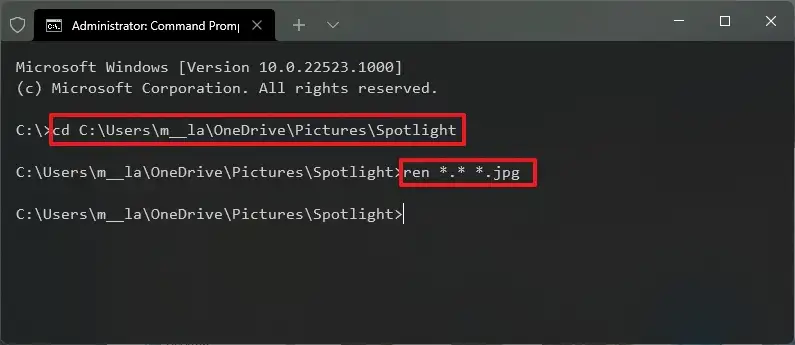Sur Windows 11, vous trouverez bientôt une nouvelle fonctionnalité de personnalisation connue sous le nom de « Collection Spotlight » qui vous permet d’afficher différentes images d’arrière-plan sur le bureau tout au long de la journée, similaire à la fonctionnalité « Spotlight Windows » disponible pour l’écran de verrouillage.
La fonctionnalité fonctionne en téléchargeant automatiquement des images à partir du cloud que Windows 11 utilise ensuite pour actualiser l’écran de verrouillage et le bureau, en fonction de la configuration de la fonctionnalité sur votre ordinateur à partir de la section des paramètres « Personnalisation » de l’application Paramètres.
Le seul inconvénient à propos de cette fonctionnalité est que si vous tombez sur un fond d’écran que vous aimez vraiment, vous ne pouvez pas l’enregistrer ou le définir de manière permanente comme arrière-plan. Cependant, si vous voyez une image que vous aimez, il existe un moyen de la récupérer.
Dans ce guide, vous apprendrez les étapes pour rechercher et définir une image Windows Spotlight comme fond d’écran de votre bureau sous Windows 11.
Télécharger les images de la collection Spotlight sur Windows 11
Pour trouver les images de la collection Spotlight utilisées sur votre bureau Windows 11, procédez comme suit :
Ouvrir File Explorer sur Windows 11.
Copiez et collez ce chemin dans la barre d’adresse et appuyez sur Entrer:
%USERPROFILE%/AppDataLocalPackagesMicrosoft.Windows.ContentDeliveryManager_cw5n1h2txyewyLocalStateAssets
Clique le Sorte menu, sélectionnez Suite, et choisissez le Taille option.
Sélectionnez les fichiers de plus de 500 Ko.
Cliquez avec le bouton droit sur la sélection et choisissez le Copie option.
Naviguez jusqu’au Des photos dossier.
Clique le Nouvelle menu et sélectionnez le Dossier option.
Confirmez un nom pour le dossier (par exemple, Spotlight) et ouvrez-le.
Clique le Pâte dans la barre de commandes (ou utilisez le Ctrl + V raccourci clavier).
Cliquez avec le bouton droit dans le dossier et sélectionnez le Invite de commandes (ou Terminal Windows) option.
Tapez la commande suivante pour convertir les fichiers en fichiers image .jpg et appuyez sur Entrer:
ren *.* *.jpg
Une fois les étapes terminées, vous pouvez utiliser les images pour les définir comme arrière-plans plus permanents pour le bureau via la page de paramètres « Arrière-plan » ou dans l’écran de verrouillage à l’aide de la page de paramètres « Écran de verrouillage ».
La fonctionnalité « Collection Spotlight » pour le bureau est disponible à partir de la version 22518, mais comme elle utilise le même dossier de téléchargement qui stocke les images Windows Spotlight pour l’écran de verrouillage, vous pouvez utiliser ces étapes pour enregistrer toutes les images Spotlight sur Windows 11.